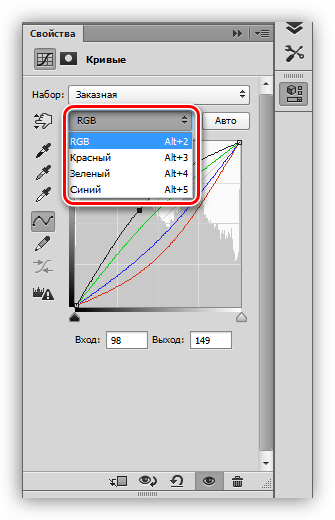Обработка пейзажей в Lightroom⁚ цветокоррекция и тонкая настройка
Пейзажная фотография – это жанр, требующий не только мастерства съемки, но и умения тонко обрабатывать снимки. Lightroom, мощный инструмент для редактирования фотографий, предоставляет невероятные возможности для раскрытия потенциала ваших пейзажных снимков. В этой статье мы подробно рассмотрим процесс обработки пейзажей в Lightroom, сфокусируясь на цветокоррекции и тонкой настройке, чтобы ваши фотографии выглядели максимально эффектно и естественно.
Многие начинающие фотографы недооценивают важность постобработки. Они считают, что достаточно сделать качественный снимок, и всё готово; Однако, даже идеальный кадр может выиграть от грамотной обработки, которая подчеркнет его сильные стороны и скроет небольшие недостатки. Lightroom позволяет извлечь максимум из вашей фотографии, корректируя экспозицию, баланс белого, цвета, контраст и многое другое, не прибегая к сложным и ресурсоемким программам.
Этап 1⁚ Импорт и базовая коррекция
Начните с импорта фотографий в Lightroom. Организуйте их в каталоге, создавая коллекции и подборки для удобства поиска. После импорта, просмотрите все снимки и выберите те, которые требуют обработки. Первым делом обратите внимание на экспозицию. Lightroom позволяет легко корректировать яркость, тени и светлые участки. Помните, что чрезмерная коррекция может привести к потере деталей, поэтому действуйте аккуратно. Затем, поиграйте с настройками баланса белого, чтобы добиться естественных цветов. Иногда, незначительное смещение баланса белого может кардинально изменить восприятие фотографии.
Для более точной настройки, воспользуйтесь инструментами “Белые” и “Черные”. Они позволяют задать точные точки белого и черного на изображении, значительно улучшая контраст и детализацию. Не бойтесь экспериментировать, но всегда помните о сохранении естественности фотографии. Избегайте чрезмерного контраста, чтобы не получить неестественно резкий и выжженный снимок.
Этап 2⁚ Цветокоррекция и работа с цветом
Цветокоррекция – это ключевой этап обработки пейзажных снимков. Lightroom предлагает множество инструментов для настройки цвета⁚ кривые, HSL, разделение тонов и многое другое. Начните с панели HSL, где вы можете настроить насыщенность, яркость и оттенок отдельных цветов. Это позволяет корректировать отдельные цвета, не влияя на другие элементы фотографии. Например, вы можете усилить насыщенность зелени, добавить тепла в синие тона неба или приглушить оттенок красного.
Кривые – более продвинутый инструмент для тонкой настройки цвета. Они позволяют контролировать яркость и насыщенность отдельных цветов по всему диапазону тонов. Освойте работу с кривыми, и вы сможете добиться поистине впечатляющих результатов. Разделение тонов позволяет настроить светлые и темные участки изображения отдельно, что полезно для создания более глубокого и объемного изображения.
Работа с локальными коррекциями
Для точечной коррекции отдельных областей изображения используйте инструменты локальной коррекции⁚ радиальный фильтр, градиентный фильтр и кисть. Эти инструменты позволяют применять коррекции только к выбранным участкам, не затрагивая остальную часть фотографии. Например, вы можете осветлить затененный участок леса или приглушить яркость пересвеченного неба.
Радиальный фильтр позволяет создавать круговые коррекции, идеально подходящие для выделения центральной части изображения. Градиентный фильтр применяется для линейных коррекций, например, для затемнения неба или осветления переднего плана. Кисть позволяет применять локальные коррекции с высокой точностью, позволяя корректировать отдельные детали.
Этап 3⁚ Тонкая настройка и экспорт
После цветокоррекции, проверьте общую гармонию изображения. Убедитесь, что все цвета сбалансированы, а контраст достаточно высокий, но не чрезмерный. Обратите внимание на детали⁚ проработаны ли текстуры, выделяются ли важные элементы композиции. Lightroom позволяет добавлять виньетку, управлять резкостью и шумоподавлением, чтобы окончательно довести изображение до совершенства.
Завершающим этапом является экспорт. Выберите подходящий формат и разрешение для вашей фотографии, учитывая ее дальнейшее использование. Экспортируйте изображение в высоком качестве, чтобы сохранить все детали и текстуры. Не забывайте о ресайзинге, чтобы уменьшить размер файла без потери качества.
| Инструмент | Описание |
|---|---|
| Экспозиция | Регулировка общей яркости изображения |
| Контраст | Регулировка разницы между светлыми и темными участками |
| Насыщенность | Регулировка интенсивности цветов |
| Яркость | Регулировка общей яркости цветов |
| Тени | Регулировка темных участков изображения |
| Светлые участки | Регулировка светлых участков изображения |
| Белые | Регулировка самых светлых тонов |
| Черные | Регулировка самых темных тонов |
Обработка пейзажей в Lightroom – это творческий процесс, требующий опыта и практики. Не бойтесь экспериментировать, изучайте различные инструменты и техники. Постепенно вы научитесь доводить ваши пейзажные снимки до совершенства, выделяя их среди множества других.
- Начните с базовой коррекции экспозиции и баланса белого.
- Используйте инструменты цветокоррекции для тонкой настройки цветов.
- Примените локальные коррекции для улучшения отдельных участков изображения.
- Завершите обработку тонкой настройкой и экспортом.
Надеюсь, эта статья помогла вам лучше понять процесс обработки пейзажей в Lightroom. Попробуйте эти советы на практике, и вы увидите, как ваши фотографии преобразятся!
Хотите узнать больше о возможностях Lightroom? Читайте наши другие статьи о работе с портретами, архитектурной съемкой и обработке свадебных фотографий!
Облако тегов
| Lightroom | Пейзажная фотография | Цветокоррекция | Обработка фотографий | Постобработка |
| Редактирование фото | Фотошоп | Баланс белого | Экспозиция | HDR |